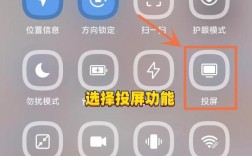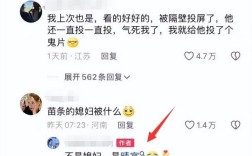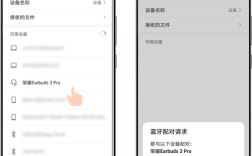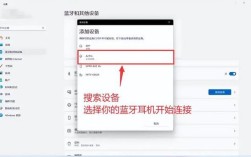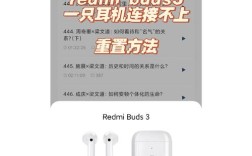在现代生活中,蓝牙耳机因其无线便捷性而受到广泛欢迎,无论是听音乐、看视频还是进行通话,蓝牙耳机都能提供良好的体验,以下是一些关于如何连接蓝牙耳机的详细步骤和说明:
电脑连接蓝牙耳机
1、检查电脑是否支持蓝牙:
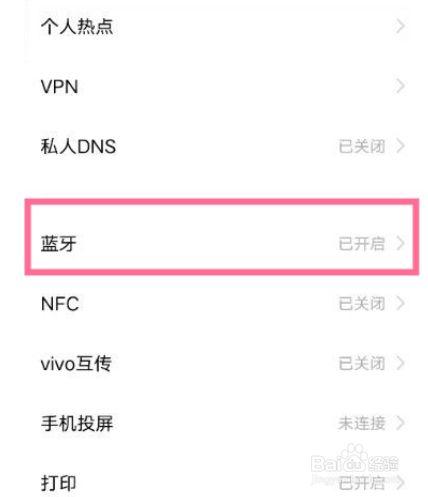
笔记本电脑一般自带蓝牙功能,但台式电脑通常需要外接蓝牙适配器。
2、开启电脑的蓝牙功能:
对于Windows 10/11系统,点击“开始”菜单,选择“设置”>“设备”>“蓝牙和其他设备”,打开蓝牙开关。
对于Windows 7系统,右键点击“我的电脑”,选择“管理”,在“设备管理器”中查看是否有蓝牙标识,没有则需购买并安装蓝牙适配器。
3、将蓝牙耳机设置为配对模式:
长按耳机的电源键或特定按键(具体操作请参考耳机说明书),直到指示灯闪烁。
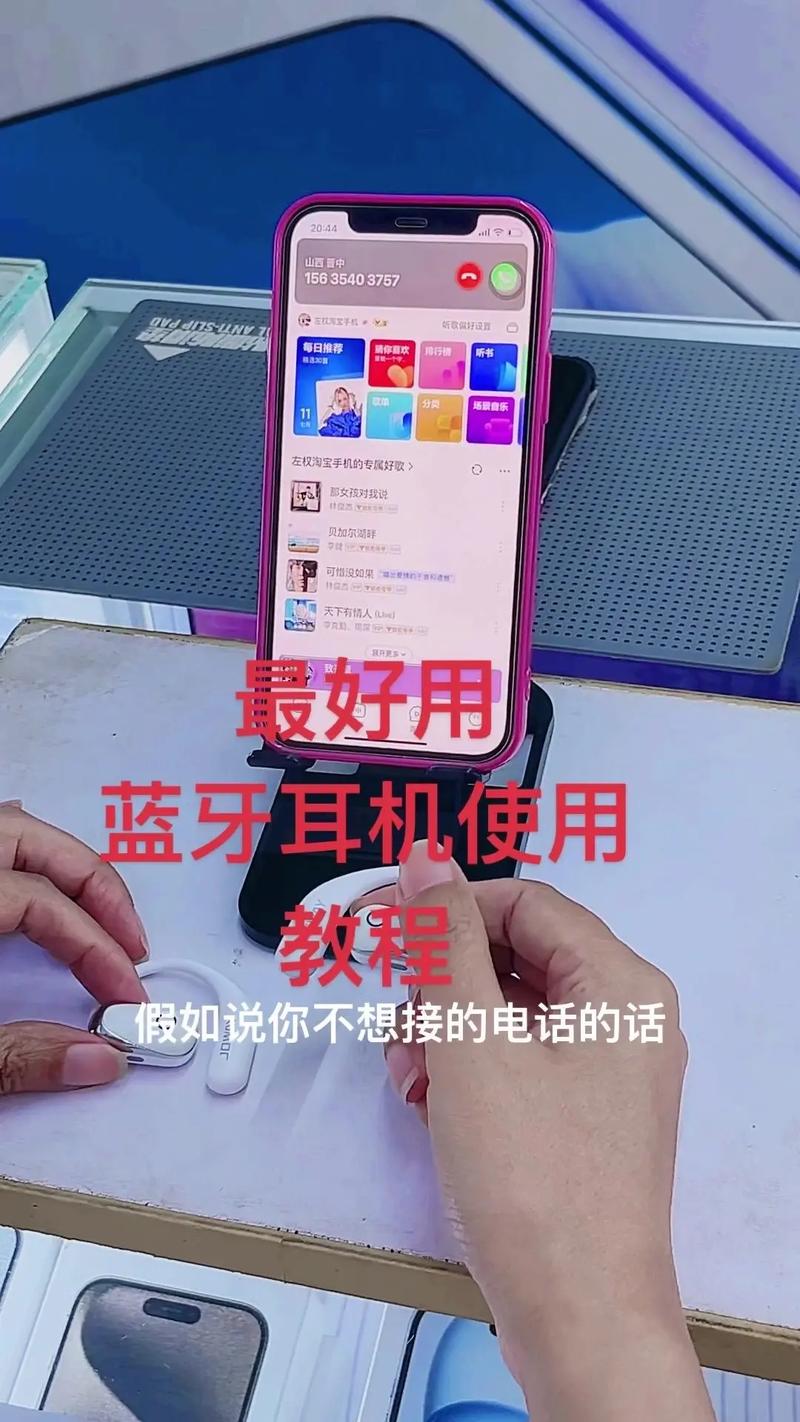
4、连接蓝牙耳机:
在电脑的任务栏右下角点击网络、声音或电池图标,选择“添加设备”。
在弹出的窗口中选择“蓝牙”,等待电脑扫描附近的可用设备。
找到你的蓝牙耳机后,点击它并选择“连接”,可能需要输入配对码或再次按下配对键确认。
5、设置默认音频输出设备:
连接成功后,在电脑上点击“开始”按钮,选择“设备和打印机”。
在弹出的窗口中找到刚刚添加并连接的蓝牙耳机,右键点击它,选择“设为默认”,这样该耳机就会作为默认的音频输出设备。
6、更新蓝牙驱动(如有必要):
如果电脑连接搜不到蓝牙设备,可以尝试更新蓝牙驱动。
手机连接蓝牙耳机
1、开启手机和蓝牙耳机的蓝牙功能:
在手机上找到“设置”应用,轻触进入设置页面。
在设置主页中找到“蓝牙”选项,确保蓝牙处于开启状态。
2、将蓝牙耳机设置为配对模式:
长按耳机的电源键或特定按键(具体操作请参考耳机说明书),直到指示灯闪烁。
3、连接蓝牙耳机:
开启手机的“开放检测”功能,以便识别蓝牙耳机。
系统会自动扫描附近可连接的蓝牙设备,此时需要保证蓝牙耳机处于开机状态。
搜索完成后,点击需要连接的蓝牙耳机名称进行连接。
部分耳机可能需要输入配对码(如0000或1234),具体参照说明书。
4、使用蓝牙耳机:
连接成功后,即可使用蓝牙耳机进行音乐播放或其他音频活动。
常见问题及解决
1、电脑搜索不到蓝牙耳机:
确保蓝牙耳机处于配对模式且距离电脑足够近。
检查电脑的蓝牙驱动是否更新到最新版本。
2、连接成功但电脑声音还是外放:
检查电脑的声音设置,将输出设备改为蓝牙耳机。
确保连接的蓝牙耳机被识别为音频设备。
FAQs
1、Q: 为什么我的电脑搜索不到蓝牙耳机?
A: 可能是因为蓝牙耳机未处于配对模式,或者电脑的蓝牙驱动未更新到最新版本。
2、Q: 如何将蓝牙耳机连接到多个设备?
A: 大多数蓝牙耳机不支持同时连接到多个设备,但可以在不同的设备之间切换,先断开与手机的连接,再连接到电脑。
3、Q: 蓝牙耳机连接成功后没有声音怎么办?
A: 检查电脑或手机的声音设置,确保音频输出设备已更改为蓝牙耳机。
通过以上步骤,您应该能够轻松地将蓝牙耳机连接到电脑或手机上,并享受无线音频带来的便利和乐趣,如果遇到任何问题,可以参考耳机的说明书或联系制造商的客服支持。